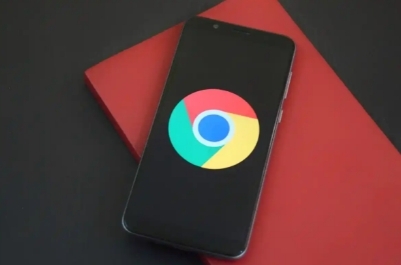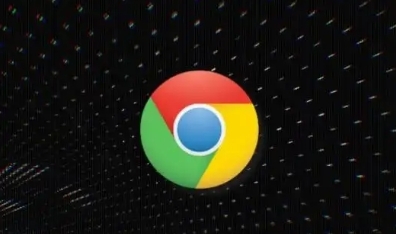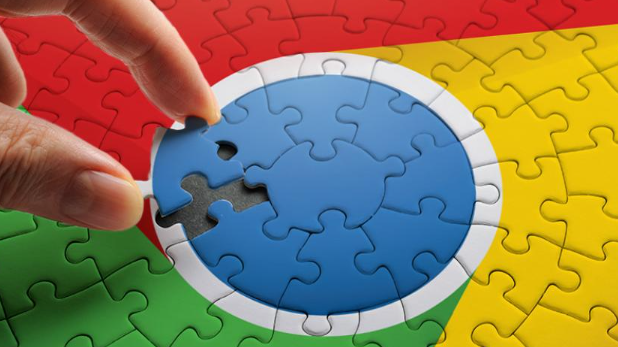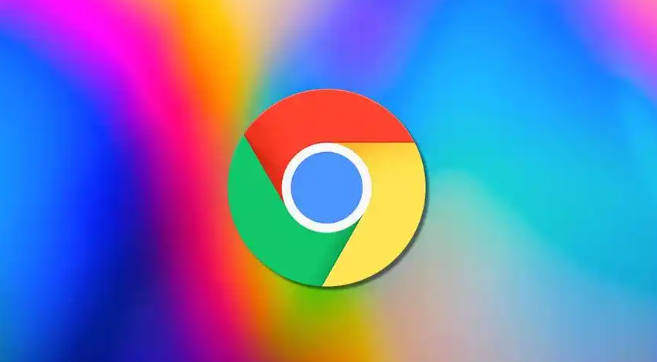详情介绍

确认浏览器是否真正崩溃。观察窗口标题栏有无显示“已停止运行”提示,同时打开任务管理器查看Chrome进程是否存在。若进程仍在运行但界面无响应,可尝试结束该进程后重新点击桌面快捷方式或开始菜单中的图标启动浏览器。
检查并安装最新版本更新。点击浏览器右上角三个点组成的菜单选择帮助选项,在下拉列表里找到关于Google Chrome条目。系统会自动检测可用更新并进行下载安装,完成升级后重启浏览器验证问题是否解决。
禁用所有扩展程序测试兼容性。进入扩展管理页面依次关闭每个已启用的插件开关,然后重新启动浏览器观察能否正常打开。如果成功加载则逐个重新启用扩展定位冲突源,遇到可疑项目时可选择永久停用或寻找替代方案。
清除历史记录释放存储压力。通过设置菜单进入隐私和安全性板块,选择清除浏览数据的选项并勾选包括浏览记录、下载内容及Cookie在内的各项缓存文件。执行清理操作后再次尝试启动浏览器查看恢复情况。
重置浏览器到初始状态。在设置区域的高级选项中找到重置和清理功能,点击恢复原始默认设置按钮。此操作将删除所有自定义配置、扩展数据和个人偏好设置,使浏览器回归出厂状态以便排除配置错误导致的启动失败。
扫描计算机查杀恶意软件。使用可靠的安全软件对整个磁盘进行全面病毒查杀,重点检查是否有针对浏览器的恶意脚本或木马程序植入。完成扫描后根据提示处理发现的安全隐患,确保系统环境干净后再试开浏览器。
手动删除残留配置文件重启。关闭所有正在运行的Chrome实例后,前往用户目录下的应用数据文件夹找到对应的Chrome配置目录并重命名备份。重新启动浏览器时会自动生成新的空白配置档案,这种全新初始化的方式能有效解决因旧配置文件损坏造成的反复崩溃问题。
通过上述系统性排查方法,能够逐步定位并解决Google Chrome浏览器无法启动的故障根源。关键在于按顺序执行各项检测措施,从简单的重启操作到复杂的配置重置逐步深入,配合扩展管理和安全防护实现全面修复。每次修改设置后建议立即测试启动效果,持续跟踪系统表现直至完全恢复正常运行。